电脑如何格式化?电脑格式化(完全格式化)教程
时间:2023-04-16
来源:雨林木风系统
作者:佚名
电脑如何格式化?电脑格式化(完全格式化)教程?
电脑在大家日常的使用中十分重要,同时电脑中也会储存许多数据,包括个人隐私等等,如果想快速删除这些文件或是清除隐私文件,那么最快的办法就是格式化,那么电脑如何格式化呢?下面小编就分享下电脑完全彻底格式化教程。
电脑如何格式化步骤:
一、格式化磁盘
1、如果只是想格式化某个本地磁盘,可以在windwos中进行操作,右键打开你要格式化的磁盘,选中“格式化”选项。
注意:C盘是系统盘,在windows中没有法格式化
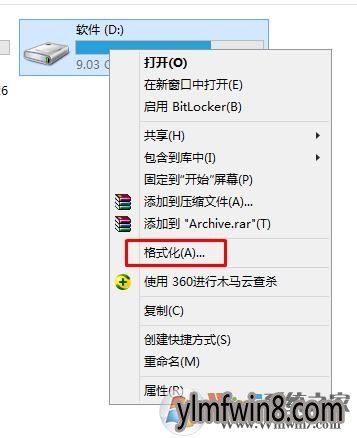
2、然后出现格式化界面,大家选中要格式化的系统文件格式,一般默认便可;
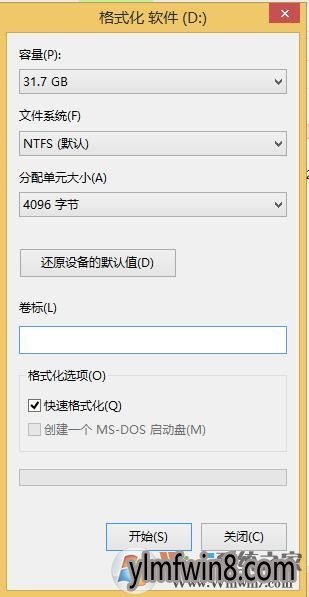
3、打开开始以后,就可以格式化并清除所有的数据了。(如果该盘有文件被占用或有程序在运行将没有法格式化);
二、格式化所有磁盘
1、使用U盘启动盘启动电脑,到wINPE中;u盘启动盘制作办法 怎么设置u盘启动?

2、进入PE后,大家可以对所有磁盘进行格式化,包括C盘(系统盘。)
3、也可以使用diskgenius等分区工具,重头快速分区并格式化硬盘。

以上就是电脑格式化的办法了,格式化虽然能清除所有数据,不过你不重头输入文件的话,也是可以通过专业数据恢复软件重头找回的哦。
相关文章
更多+手游排行榜
- 最新排行
- 最热排行
- 评分最高
-
动作冒险 大小:322.65 MB
-
角色扮演 大小:182.03 MB
-
动作冒险 大小:327.57 MB
-
角色扮演 大小:77.48 MB
-
卡牌策略 大小:260.8 MB
-
模拟经营 大小:60.31 MB
-
模拟经营 大小:1.08 GB
-
角色扮演 大小:173 MB




































